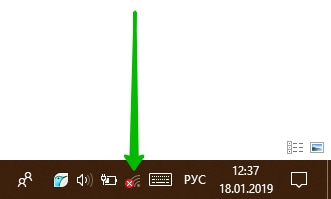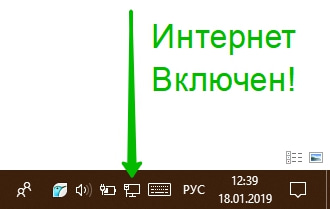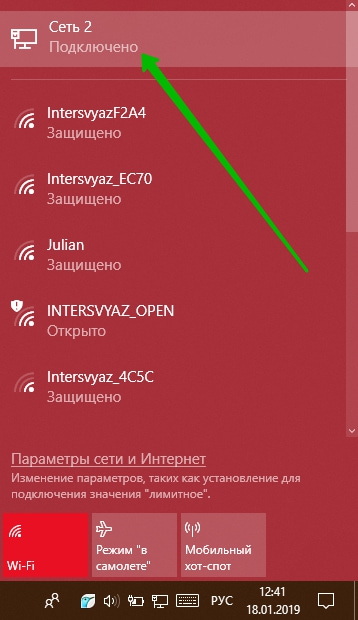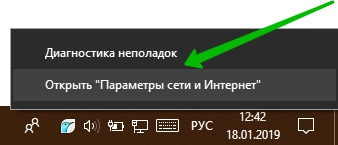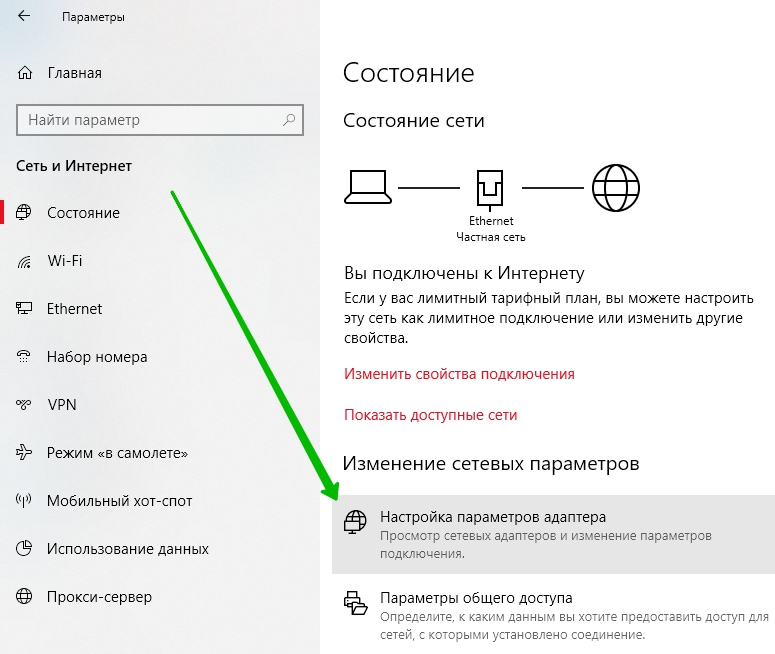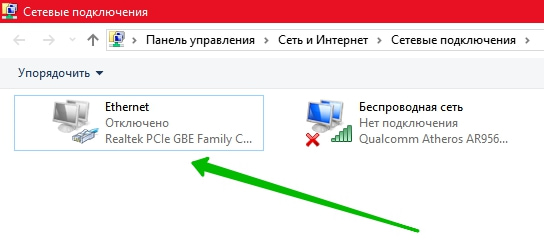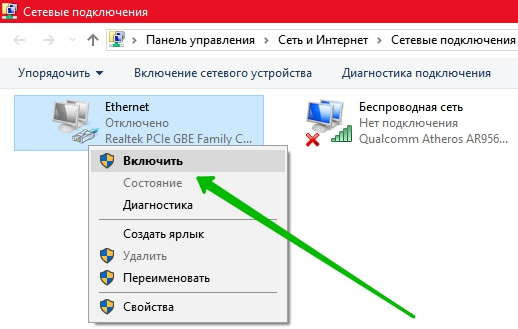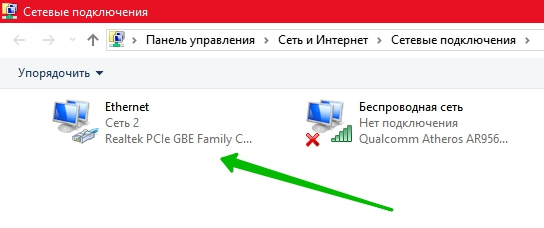Привет! Сегодня я покажу вам как подключить интернет к компьютеру через кабель, то есть напрямую. Сразу дам совет, если вы хотите сэкономить своё время, пригласите специалиста, который подключит вам интернет за 5 минут. Вообще, когда вы заключаете договор с провайдером, то есть подключаете их тариф, к вам домой должен прийти техник и всё сделать. После чего вам останется только включить компьютер и пользоваться интернетом.
Если вы сами решили во всём разобраться, тогда я дам вам полезные подсказки. На самом деле всё очень просто, было бы желание, а всё остальное приложится. Смотрите инструкцию далее и пишите комментарии, если вам что-то не понятно. Поехали!
Как выглядит кабель для интернета
Да, сначала вам нужно найти кабель. Штекер или разъём на конце провода похож на телефонный, который раньше подключали к старым стационарным телефонам. У кого-то они до сих пор стоят дома) Только провод тут по толще.
Как выглядит вход для интернет кабеля на компьютере
Теперь вам нужно подключить кабель к системному блоку или ноутбуку. Вам нужно найти вход для разъёма. На всех устройствах он выглядит одинаково. Внизу на фото показан вход на системнике apple mac mini. Его трудно не заметить, потому что он самый большой и имеет квадратную форму. Просто приставьте штекер и вы сразу же поймёте, подходит он или нет.
На обычном, стандартном системном блоке отверстие под кабель находится на задней стороне (смотри фото ниже). Просто вставьте кабель в это отверстие и включите компьютер.
Как подключить компьютер к интернету настройка
Я покажу на примере ноутбука Windows 10. Но, данная инструкция может подойти для любого компьютера. В панели задач, внизу экрана справа, найдите индикатор, который показывает, включен интернет или нет. Внизу на фото мы видим, что подключения нет, значит кабель не подключен.
При включённом интернете, у вас будет отображаться вот такой значок, смотри фото ниже. Значит вы можете открывать любой браузер или сайт, например Яндекс или Гугл.
Обычно, после подсоединения провода к компьютеру, должно сразу произойти подключение. Нажмите по индикатору. В открывшемся окне, вверху, у вас должно быть написано, пример: Сеть 2 Подключено.
Почему не работает интернет на компьютере
Вы вставили кабель в гнездо, включили комп, но подключения к сети нет! В этом случае, жмём правой кнопкой мыши по значку интернета в панели задач. В открывшемся окне нажмите на вкладку Открыть Параметры сети и Интернет.
У вас откроется страница параметров состояния сети. Здесь вам нужно нажать на вкладку Настройка параметров адаптера.
Смотрите, на данной странице, слева у вас будет отображаться параметр Ethernet. Под названием будет написано Отключено.
Нажмите правой кнопкой мыши по данному параметру. В открывшемся окне нажмите Включить.
Всё готово. Интернет должен включиться!
Обратите внимание. Если всё вышеперечисленное вам не помогло, обязательно посмотрите здесь — Как создать новое подключение к интернету.